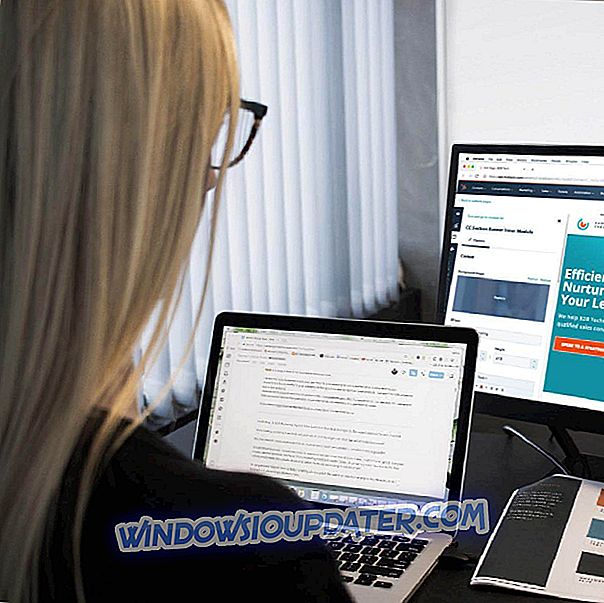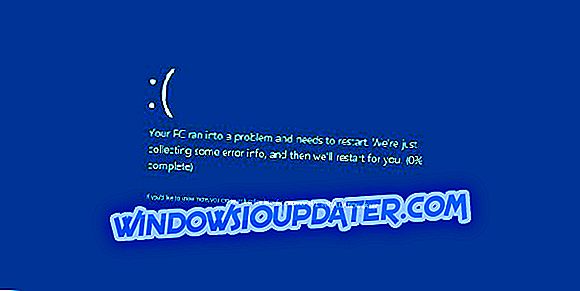Microsoft har en tradition att lägga till nya text-till-tal-röster i de nya versionerna av operativsystemet. Windows Vista presenterade Anna till världen, som behöll ens i Windows 7. Windows 8 introducerade också några nya röster, inklusive David, Zira och Hazel. Och Windows 10 introducerade också några nya ytterligare röster .

Vissa Windows 10-entusiaster har upptäckt dessa nya röster i den amerikanska engelska versionen av operativsystemet: Microsoft Mark Mobile och Microsoft Eva Mobile, och en speciell teströst utformad för Microsofts personliga assistent, Cortana. Men tyvärr är Eva röst låst av Microsoft, men oroa dig inte för det, för här är hur du kan låsa upp det med bara ett par registret tweaks.
Steg för att låsa upp ny text till talröst i Windows 10
Eva Mobiles röst kan låsas upp med följande registret tweak:
Windows Registry Editor Version 5.00
[HKEY_LOCAL_MACHINESOFTWAREMicrosoftSpeechVoicesTokensMSTTS_V110_enUS_EvaM]
@ = "Microsoft Eva Mobile - engelska (USA)"
"409" = "Microsoft Eva Mobile - engelska (USA)"
”CLSID” =”{179F3D56-1B0B-42B2-A962-59B7EF59FE1B}”
”LangDataPath” = hex (2): 25, 00, 77, 00, 69, 00, 6e, 00, 64, 00, 69, 00, 72, 00, 25, 00, 5c, 00, 53,
00, 70, 00, 65, 00, 65, 00, 63, 00, 68, 00, 5f, 00, 4f, 00, 6e, 00, 65, 00, 43, 00, 6f, 00, 72, 00,
65, 00, 5c, 00, 45, 00, 6e, 00, 67, 00, 69, 00, 6e, 00, 65, 00, 73, 00, 5c, 00, 54, 00, 54, 00, 53,
00, 5c, 00, 65, 00, 6e, 00, 2d, 00, 55, 00, 53, 00, 5c, 00, 4d, 00, 53, 00, 54, 00, 54, 00, 53, 00,
4c, 00, 6f, 00, 63, 00, 65, 00, 6e, 00, 55, 00, 53, 00, 2e, 00, 64, 00, 61, 00, 74, 00, 00, 00
”VoicePath” = hex (2): 25, 00, 77, 00, 69, 00, 6e, 00, 64, 00, 69, 00, 72, 00, 25, 00, 5c, 00, 53, 00,
70, 00, 65, 00, 65, 00, 63, 00, 68, 00, 5f, 00, 4f, 00, 6e, 00, 65, 00, 43, 00, 6f, 00, 72, 00, 65,
00, 5c, 00, 45, 00, 6e, 00, 67, 00, 69, 00, 6e, 00, 65, 00, 73, 00, 5c, 00, 54, 00, 54, 00, 53, 00,
5c, 00, 65, 00, 6e, 00, 2d, 00, 55, 00, 53, 00, 5c, 00, 4d, 00, 31, 00, 30, 00, 33, 00, 33, 00, 45,
00, 76, 00, 61, 00, 00, 00
[HKEY_LOCAL_MACHINESOFTWAREMicrosoftSpeechVoicesTokensMSTTS_V110_enUS_EvaMAttributes]
”Ålder” =”Adult”
”Genus” =”Female”
”Version” =”11, 0”
”Språk” =”409”
"Namn" = "Microsoft Eva Mobile"
”SharedPronunciation” =””
”Vendor” =”Microsoft”
”DataVersion” =”11.0.2013.1022”
Spara texten ovan som en .reg-fil, eller ladda ner den som en redan packad och redo att använda registerfilen nedan:
Hämta Registry Tweak for Eva Voice
Gör nu följande steg:
- Öppna Kontrollpanelen
- Gå till följande sökväg:
KontrollpanelAccess of Access Recognition

- Till vänster klickar du på länken "Text till tal". Eva Mobile röst ska nu visas i menyn. Klicka på Förhandsgranska röst för att höra rösten du just installerat:

Engelska amerikanska versionen av operativsystemet är inte den enda som har olika text-till-tal-rösttecken. Du kan hitta fler lokaliserade röster om du installerar andra språkpaket för din version av Windows. Till exempel, spanska versionen funktioner Helena och Sabina, franska versionen har Microsoft Hortense, kinesiska Traditionella versionen innehåller Tracy och så vidare.så vidare.
Så här lägger du till en ny Narrator-röst i Windows 10
Som en snabb påminnelse, om du vill ändra TTS-röst i Windows 10, behöver du bara navigera till Inställningar> Tid och språk> Region och språk och lägga till ett nytt språk.

Välj sedan det nya språket och gå till Alternativ. Välj Hämta språkpaket> Tal> Hämta Hämtning.
När nedladdningen är färdig, gå till Inställningar> Ease of Access> Narrator. Navigera till "Välj en röst" och välj helt enkelt den nya röst som du vill lägga till.

Lista över alla TTS-röster som finns tillgängliga i Windows 10
Som nämnts ovan är inte all röst tillämplig för vissa språk. Här är listan över alla berättarröstar som finns tillgängliga i de senaste Windows 10-versionerna:
| Språk, land eller region | Mäns röstnamn | Kvinna röstnamn |
|---|---|---|
| arabiska | Inte tillämpbar | Hoda |
| Arabiska (saudiarabien) | Naayf | Inte tillämpbar |
| bulgarisk | Ivan | Inte tillämpbar |
| katalansk | Inte tillämpbar | Herena |
| Förenklad kinesiska) | Kangkang | Huihui, Yaoyao |
| Kantonesiska (traditionell, Hong Kong SAR) | Danny | Tracy |
| Kinesiska (traditionell, Taiwan) | Zhiwei | Yating, Hanhan |
| Kroatisk | Matej | Inte tillämpbar |
| Tjeckien (Tjeckien) | Jakub | Inte tillämpbar |
| danska | Inte tillämpbar | helle |
| holländska | Frank | Inte tillämpbar |
| Engelska (australien) | James | Catherine |
| Engelska (Kanada) | Richard | Linda |
| Engelska (Storbritannien) | George | Hazel, Susan |
| Engelska (india) | Ravi | Heera |
| Engelska (ireland) | Sean | Inte tillämpbar |
| Engelska Förenta Staterna) | David, Mark | Zira |
| finsk | Inte tillämpbar | Heidi |
| Flamländska (belgiska nederländska) | Bart | Inte tillämpbar |
| Franska (canada) | Claude | Caroline |
| Franska (frankrike) | Paul | Hortence, Julie |
| Tyska (tyska) | Stefan | Hedda, Katja |
| Tyska (Schweiz) | karsten | Inte tillämpbar |
| grekisk | Stefanos | Inte tillämpbar |
| hebreiska | Asaf | Inte tillämpbar |
| Hindi (india) | Hemant | Kalpana |
| Ungerska (ungern) | Szabolcs | Inte tillämpbar |
| Indonesiska (indonesien) | Andika | Inte tillämpbar |
| italienska | Cosimo | Elsa |
| japansk | ichiro | Ayumi, Haruka |
| Malay | Rizwan | Inte tillämpbar |
| norrman | Jon | Inte tillämpbar |
| Polska (polen) | Adam | Paulina |
| Portugisiska (Brasilien) | Daniel | Maria |
| Portugisiska (portugal) | Inte tillämpbar | Helia |
| Rumänska (rumänien) | Andrei | Inte tillämpbar |
| Ryska (ryssland) | Pavel | Irina |
| Slovakiska | filip | Inte tillämpbar |
| slovenska | Lado | Inte tillämpbar |
| korean | Inte tillämpbar | Heami |
| Spanska (spanien) | Pablo | Helena, Laura |
| Spanska (mexico) | Raul | Sabina |
| svenska | Bengt | Inte tillämpbar |
| tamil | Valluvar | Inte tillämpbar |
| Thai (Thailand) | Pattara | Inte tillämpbar |
| turkiska | Tolga | Inte tillämpbar |
| vietnames | En | Inte tillämpbar |
Redaktörens anmärkning: Det här inlägget publicerades ursprungligen i november 2014 och har sedan uppdaterats för färskhet och noggrannhet.